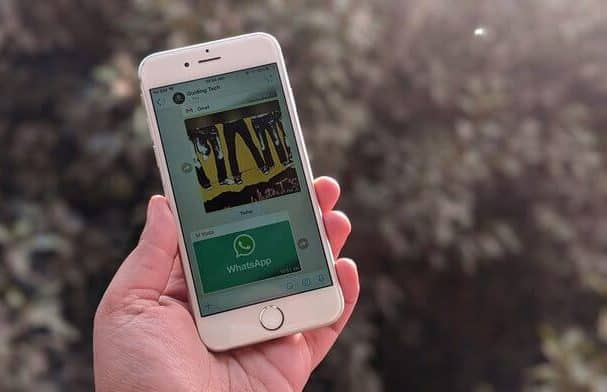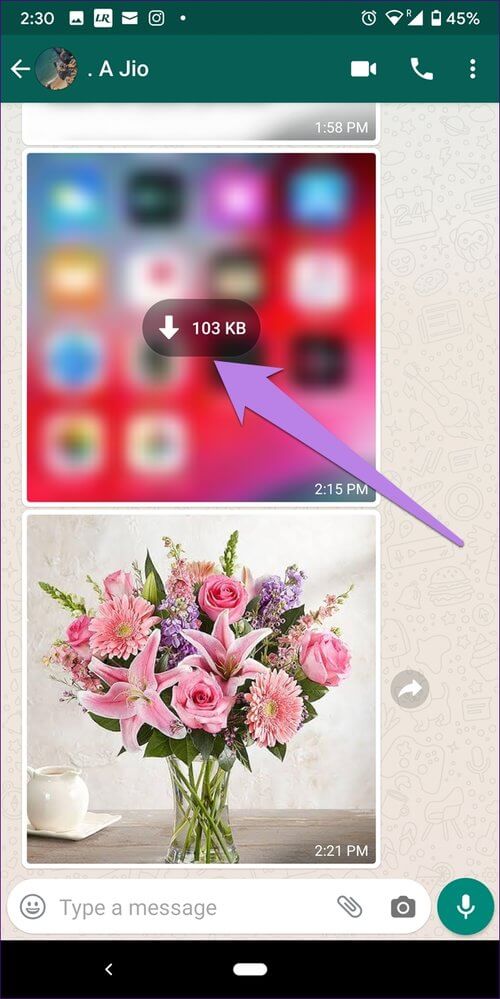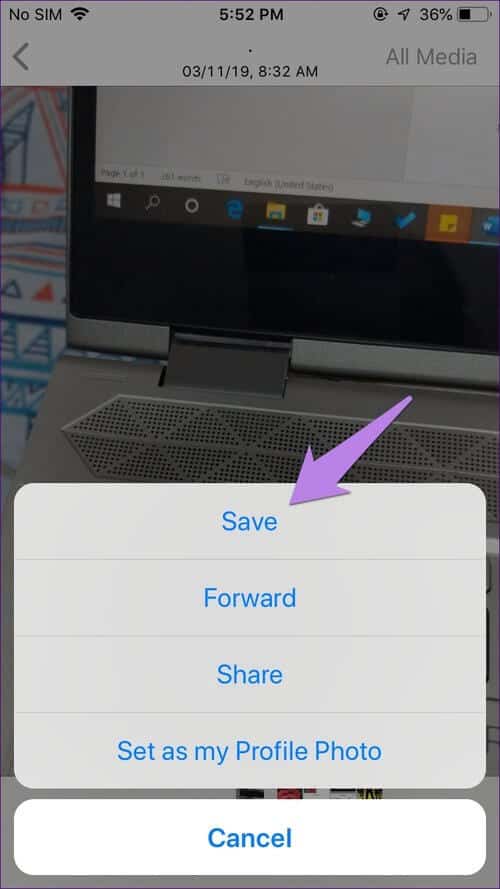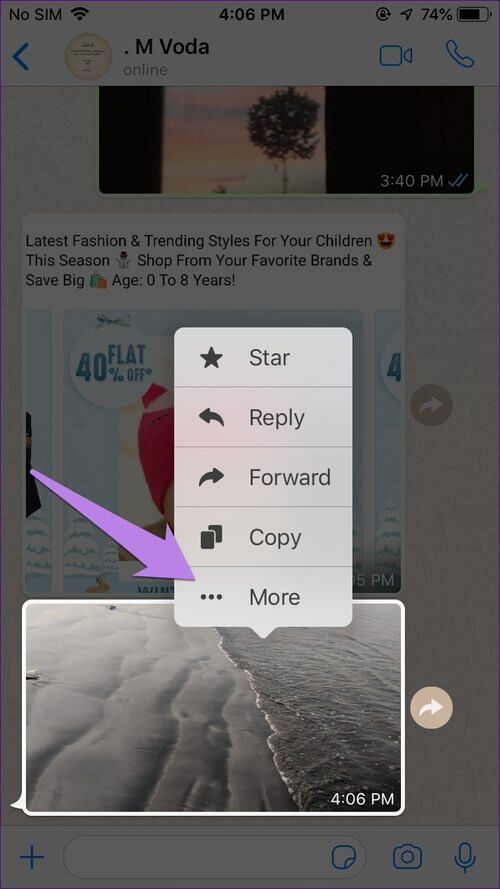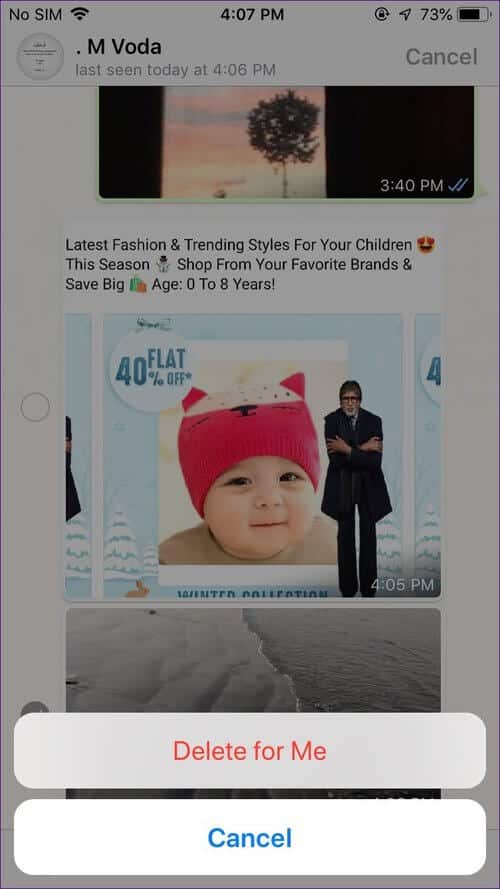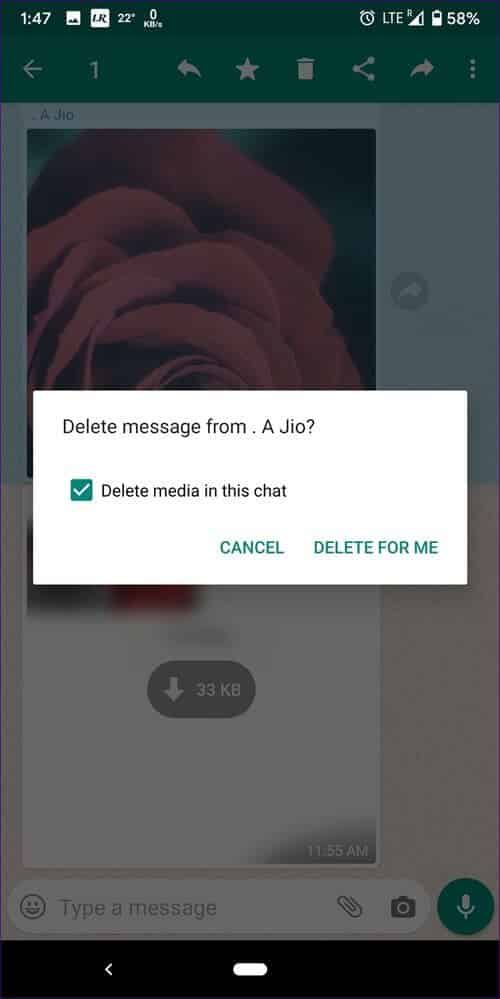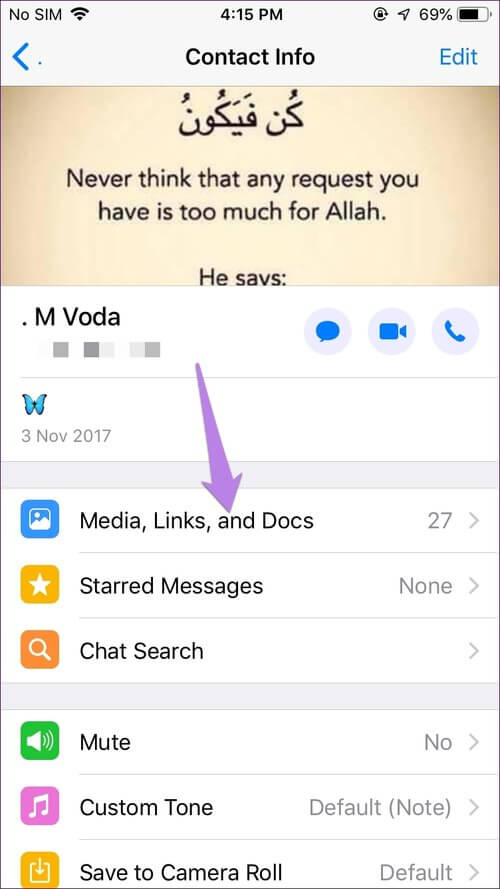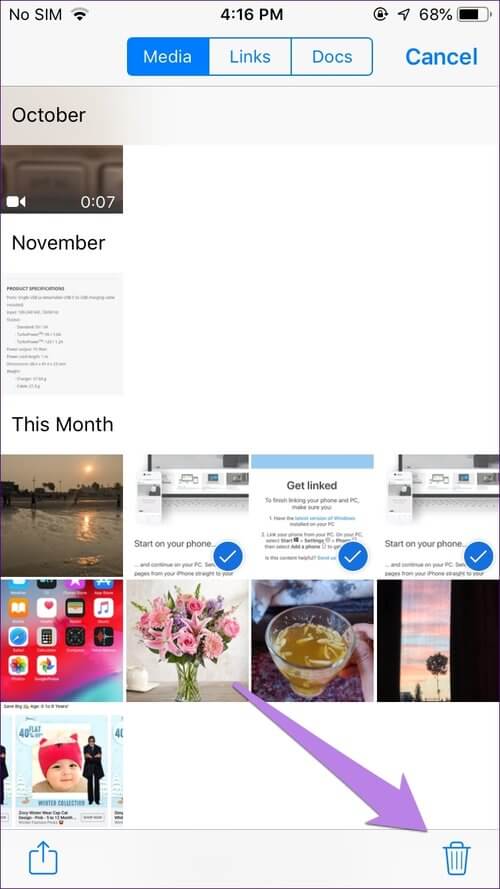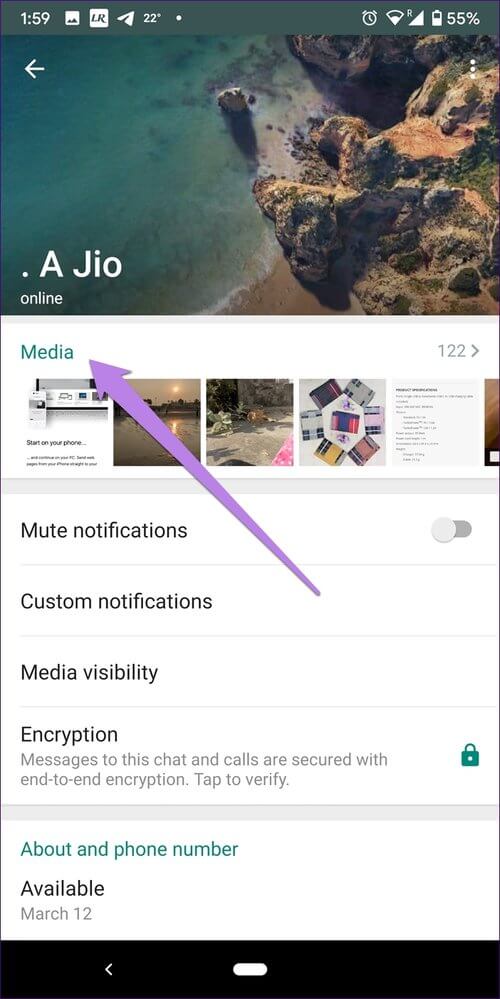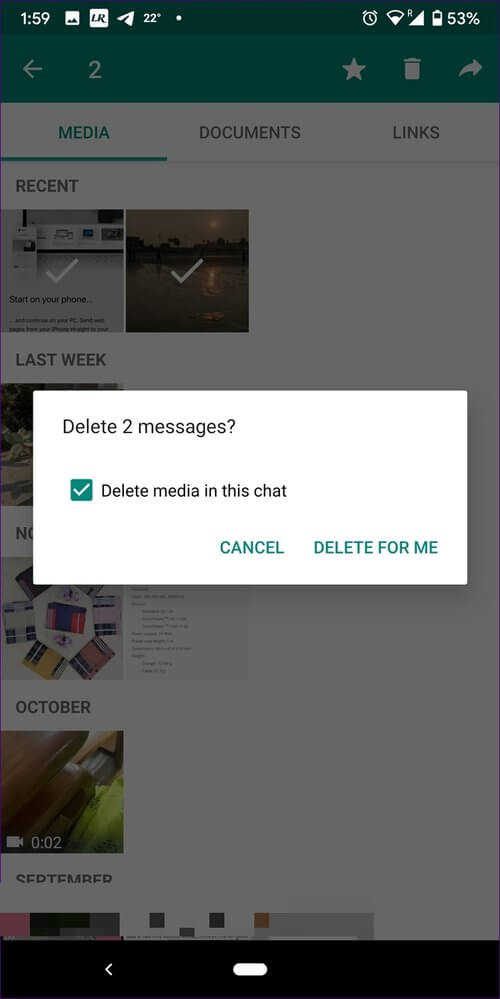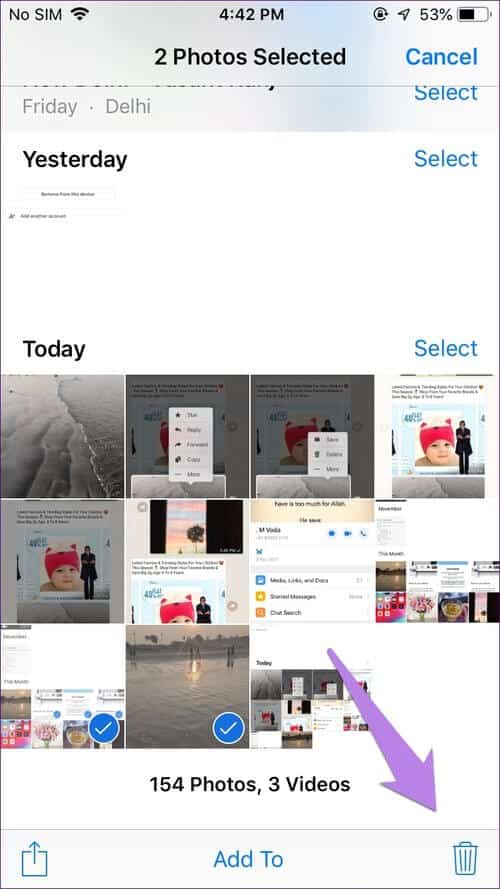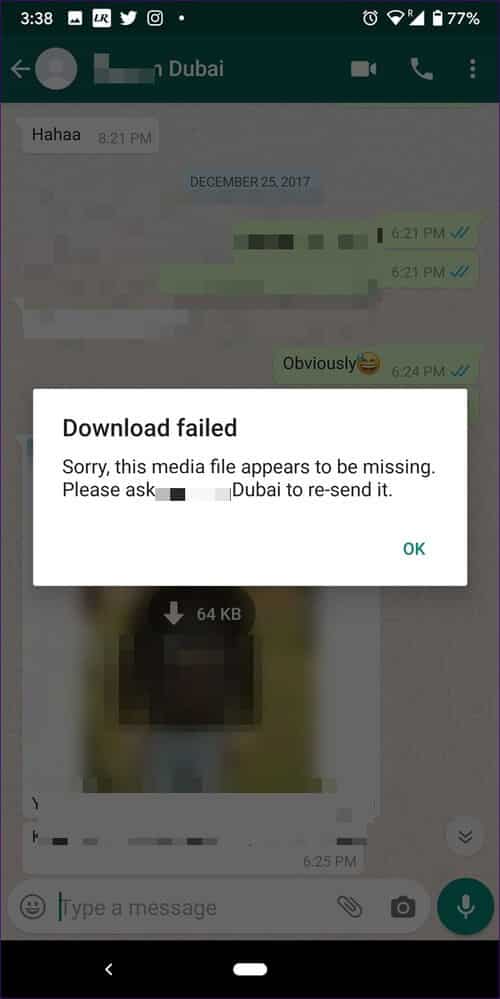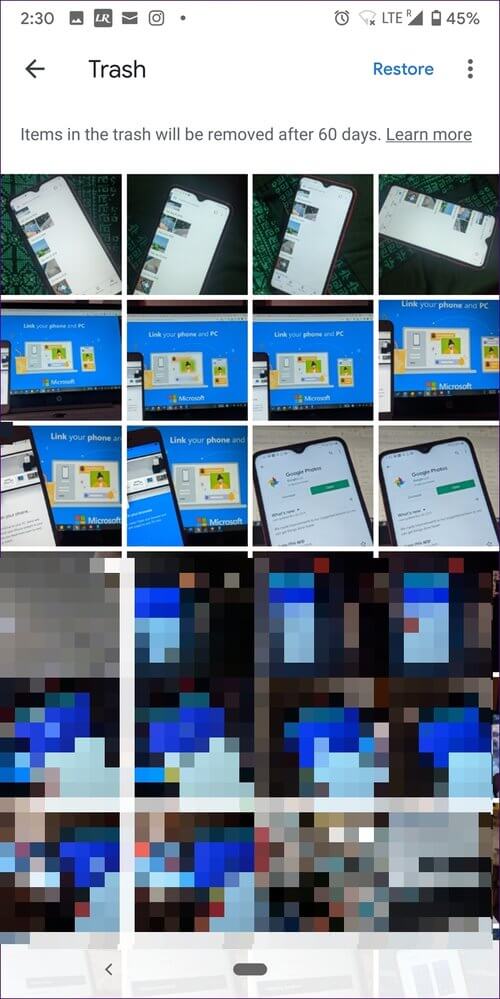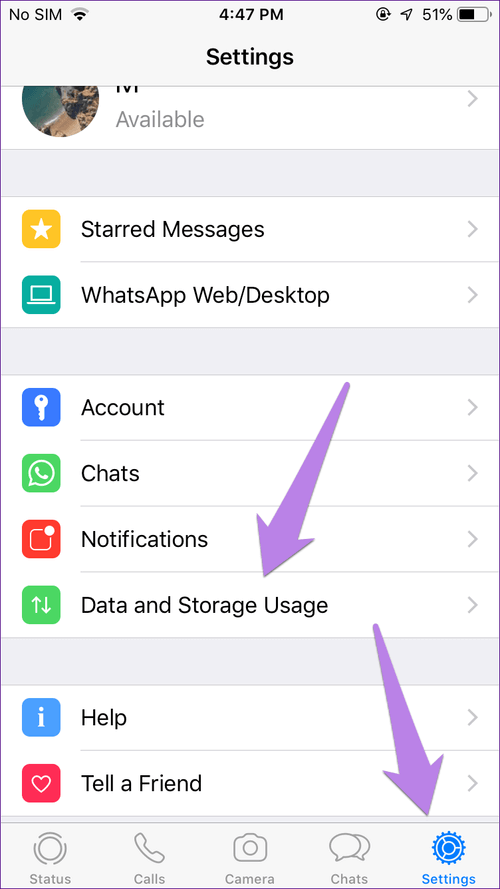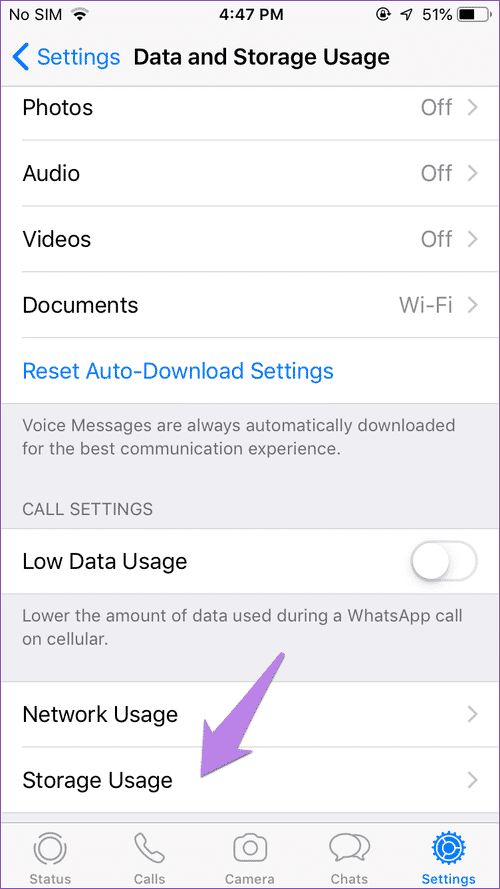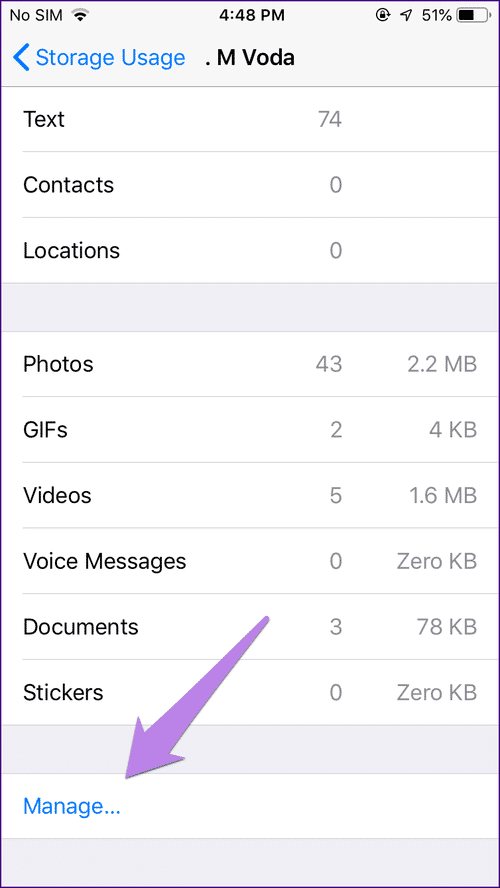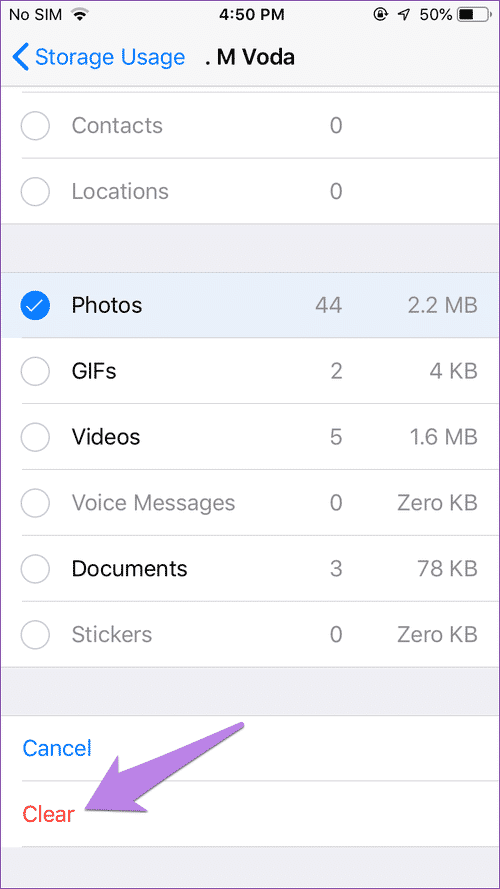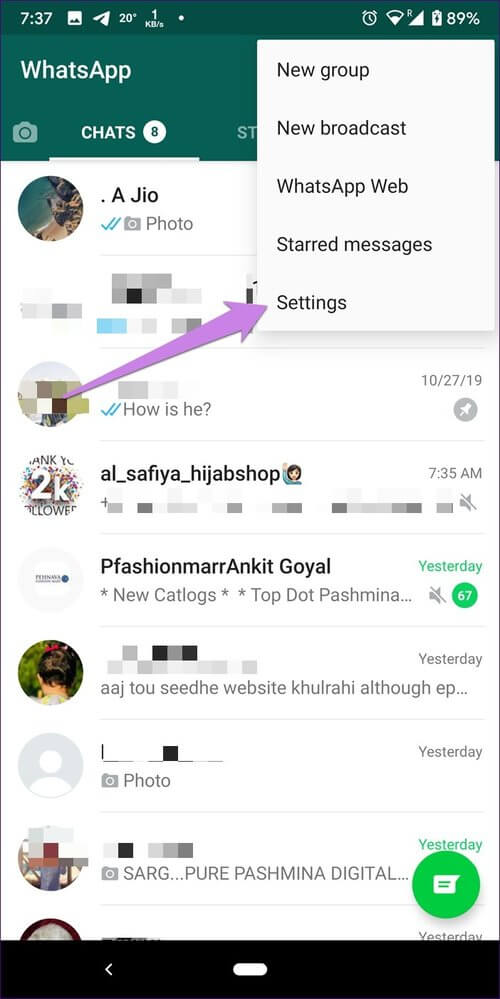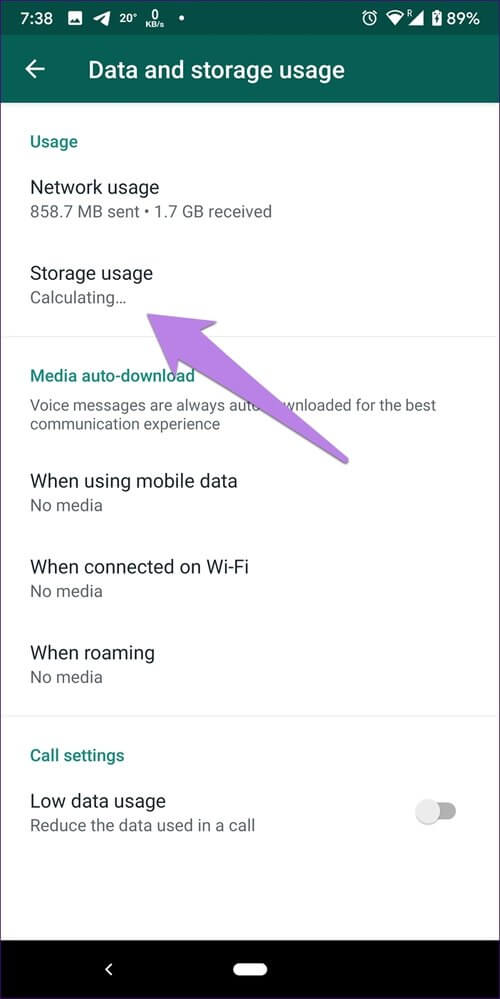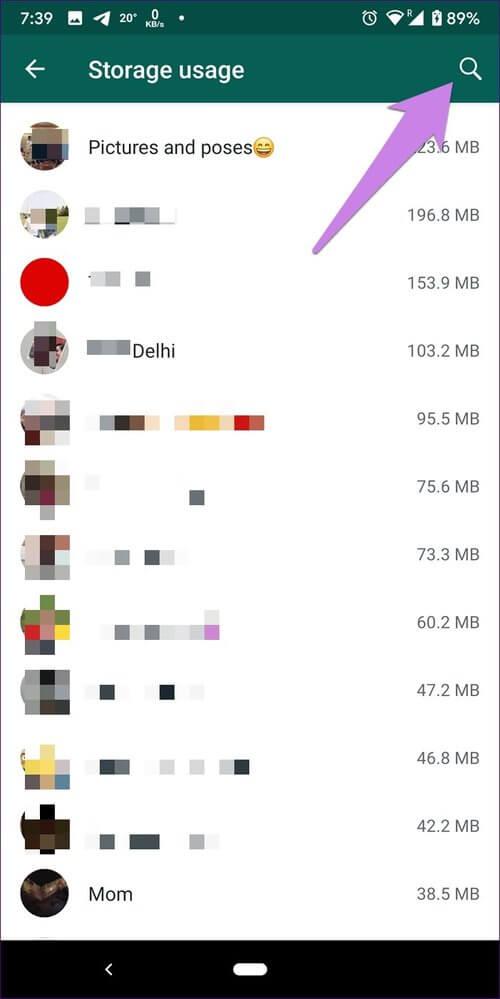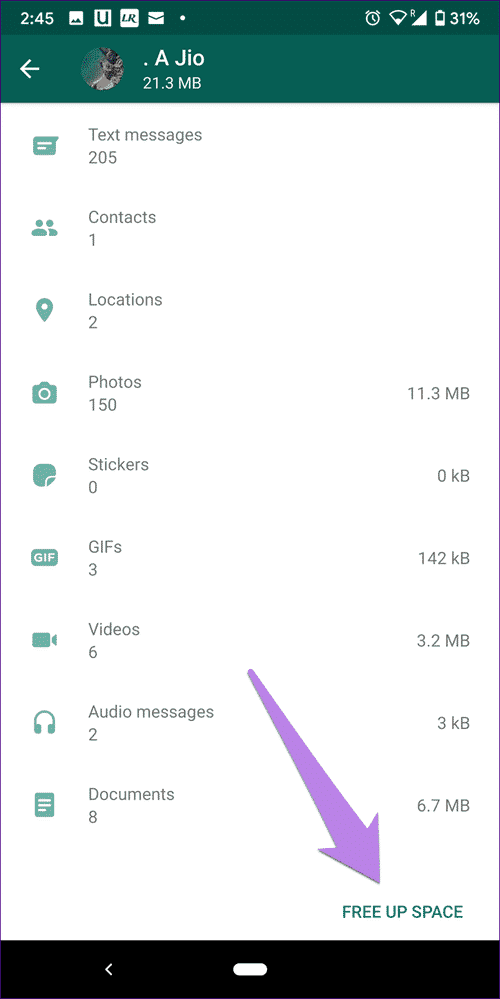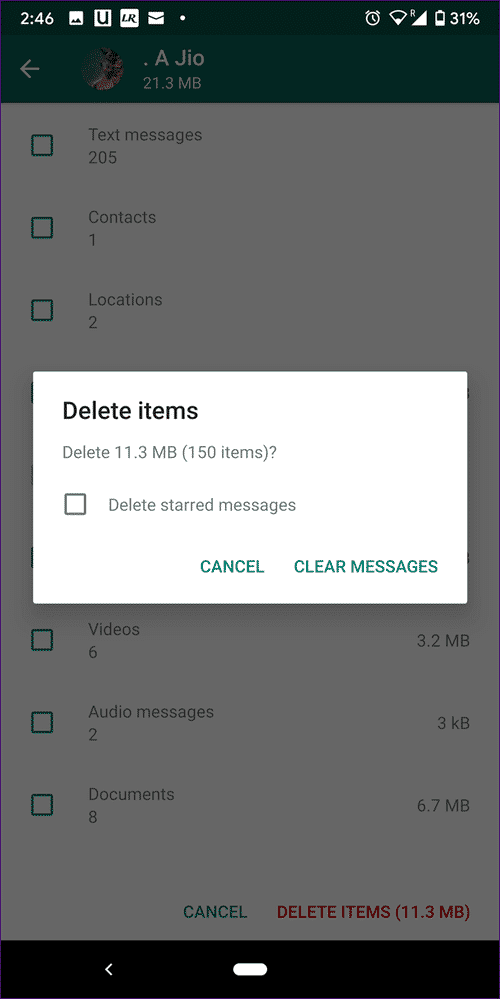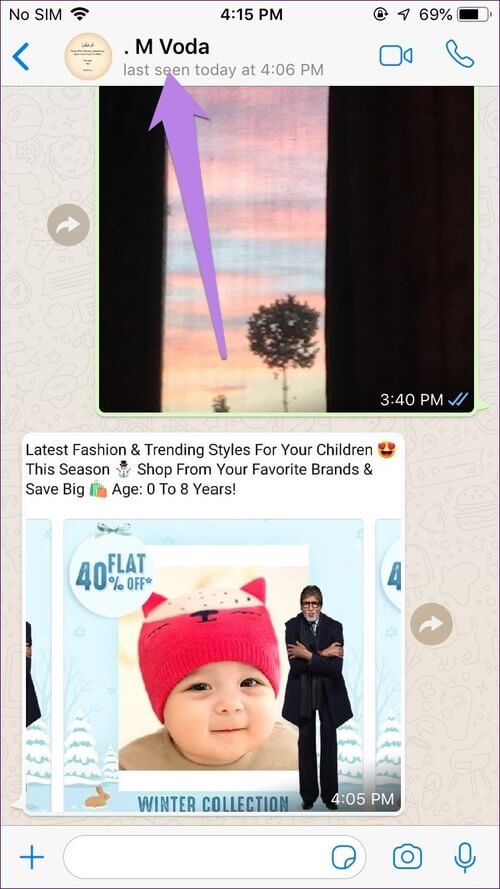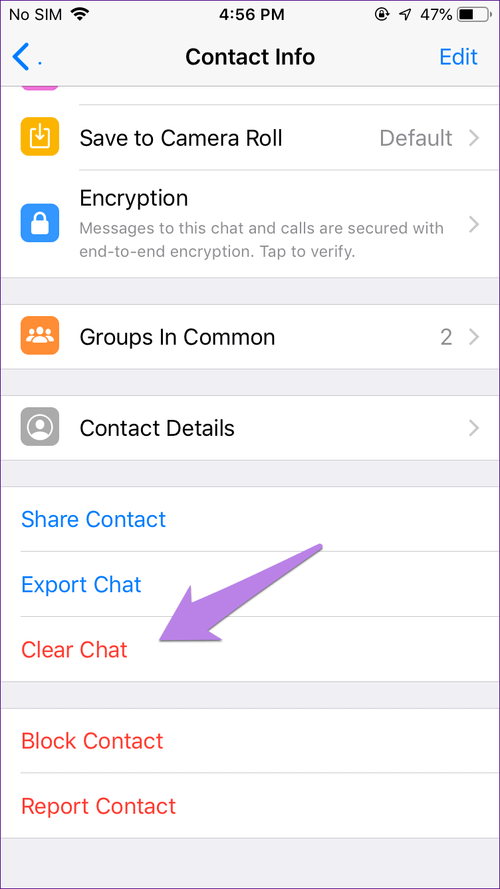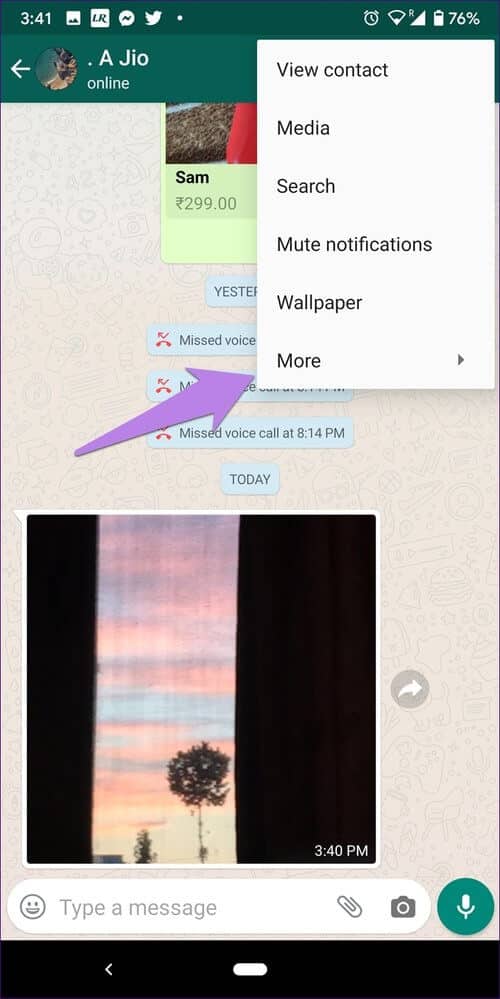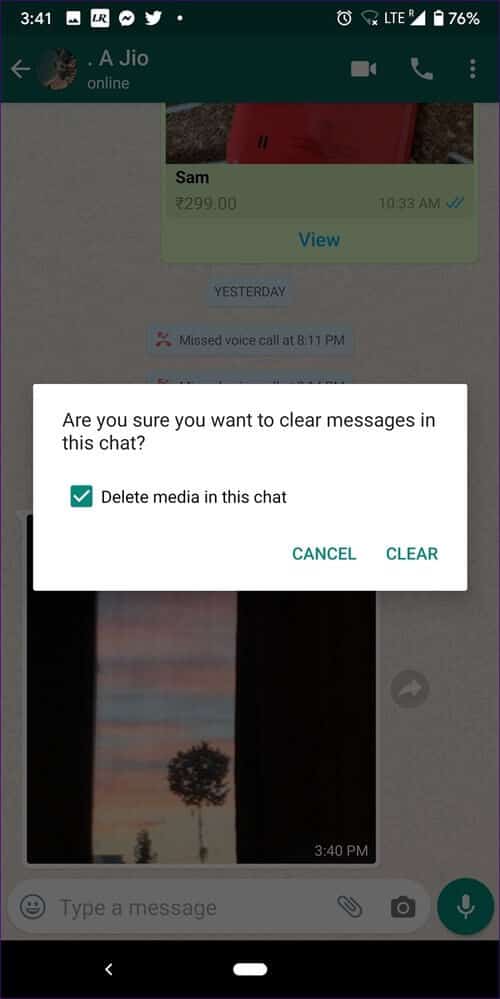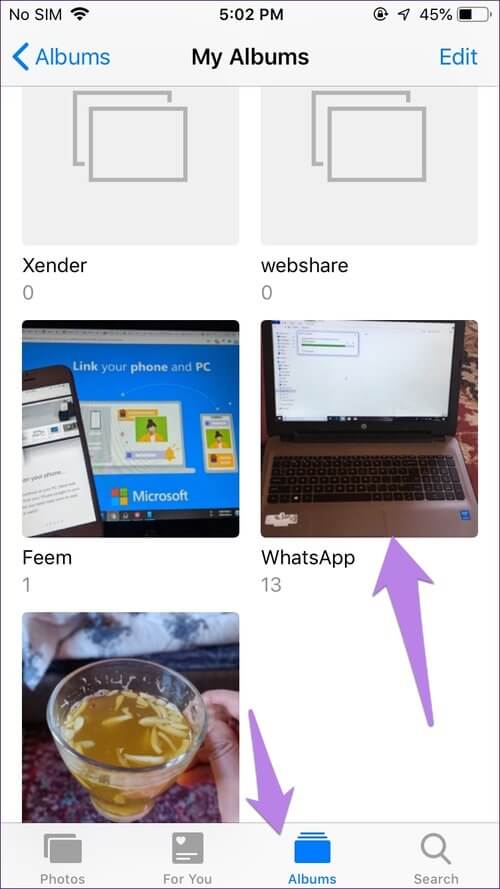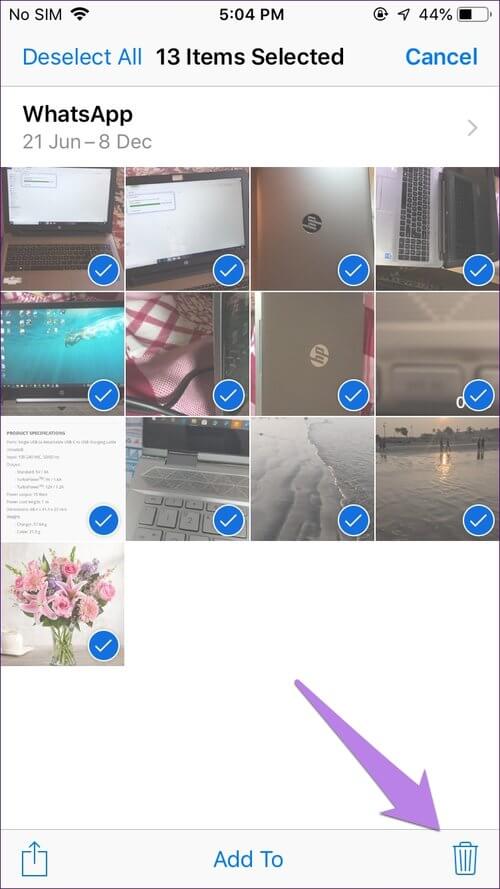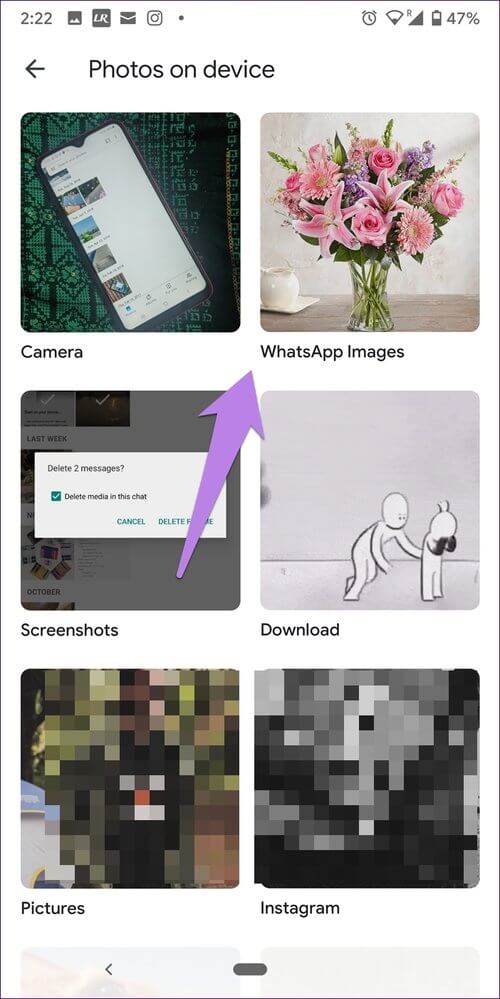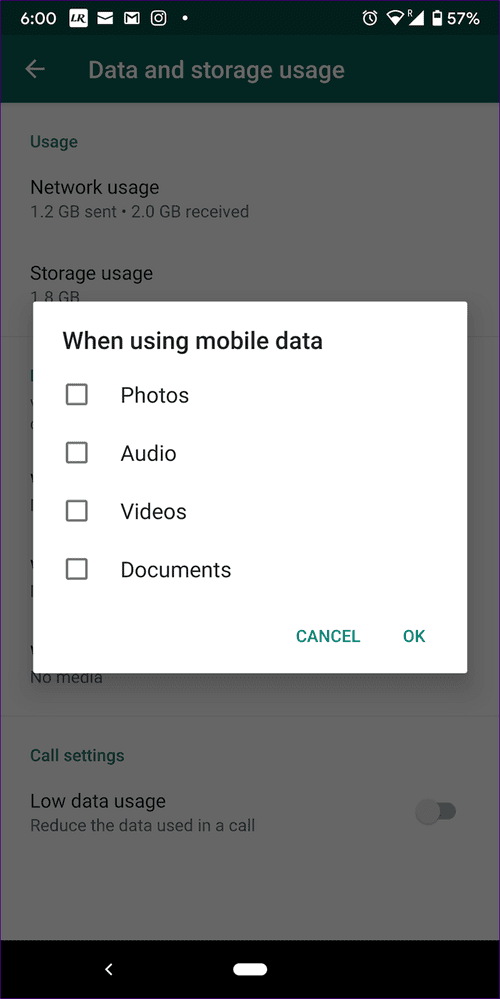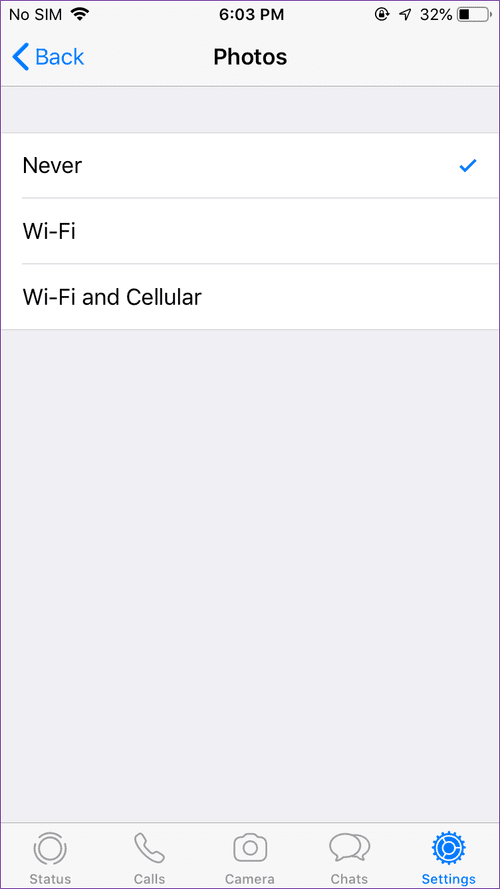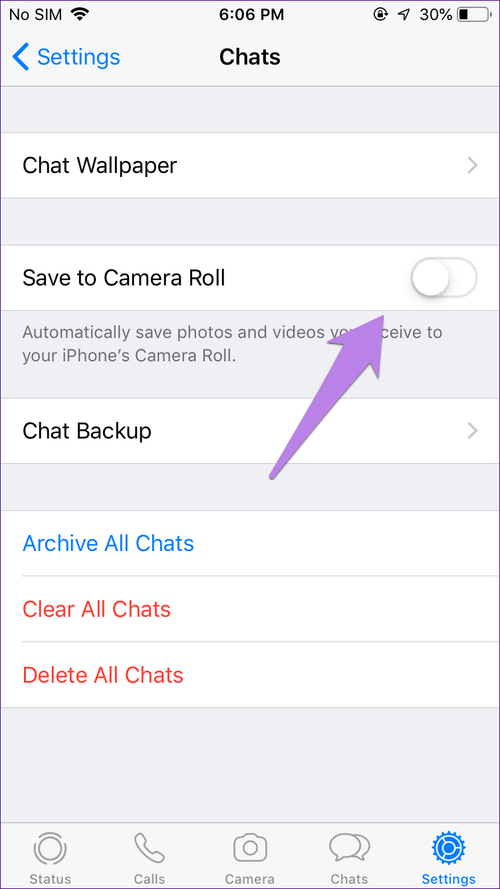Comment supprimer des photos WhatsApp d'iPhone et d'Android
Jouez les images Grand espace de stockage sur nos téléphones. Si vous êtes très actif sur WhatsApp , Vous devez recevoir plusieurs photos de WhatsApp. Alors que certaines images sont significatives et importantes, d'autres vous donnent l'impression que le spam prend de la place. Vous pouvez supprimer ceci Images de WhatsApp sur iPhone et Android.
Les photos WhatsApp peuvent être supprimées de deux manières - à partir de WhatsApp Lui-même et de Visionneuse d'images (Application Galerie). Les étapes et les fonctions diffèrent sur Android et iPhone.
Voyons différentes façons de supprimer les photos WhatsApp. Mais avant cela, vous devez comprendre comment les médias WhatsApp sont stockés sur votre téléphone.
Comment et où les images sont enregistrées sur Android et sur le téléphone
Habituellement, vous devez cliquer sur l'image reçue pour la télécharger dans WhatsApp. Sur Android et iPhone, vous obtenez une fonctionnalité dans WhatsApp appelée Media Auto-Download. Lorsqu'il est activé, WhatsApp télécharge automatiquement les images reçues.
Cependant, le travail varie après l'avoir téléchargé sur WhatsApp. Sur Android, les photos WhatsApp téléchargées sont également enregistrées dans l'application Galerie. Vous pouvez le voir dans WhatsApp et la galerie de photos.
Sur iPhone, lorsque vous recevez une photo, elle ne se télécharge pas automatiquement sur la pellicule. Les images restent sur les serveurs WhatsApp et ne peuvent être visualisées que dans WhatsApp. Vous devez l'enregistrer manuellement à l'aide du bouton "Enregistrer" dans WhatsApp ou activer le paramètre "Enregistrer sur l'appareil photo" pour l'afficher dans l'application Photos ou tout autre Une autre application de galerie sur iPhone.
Maintenant, apprenons à connaître les six façons de supprimer des images WhatsApp d'iPhone et d'Android.
La première façon: supprimez les dernières photos du programme de chat
Voici les étapes.
iPhone
Les photos supprimées avec cette méthode ne seront supprimées de WhatsApp que si vous les avez enregistrées dans Camera Roll. Vous pouvez afficher ces images dans l'application Apple Photos après les avoir supprimées de WhatsApp.
Pour supprimer des photos, ouvrez le chat. Cliquez et maintenez Image Que vous souhaitez supprimer. Clique sur plus Suivi Supprimer.
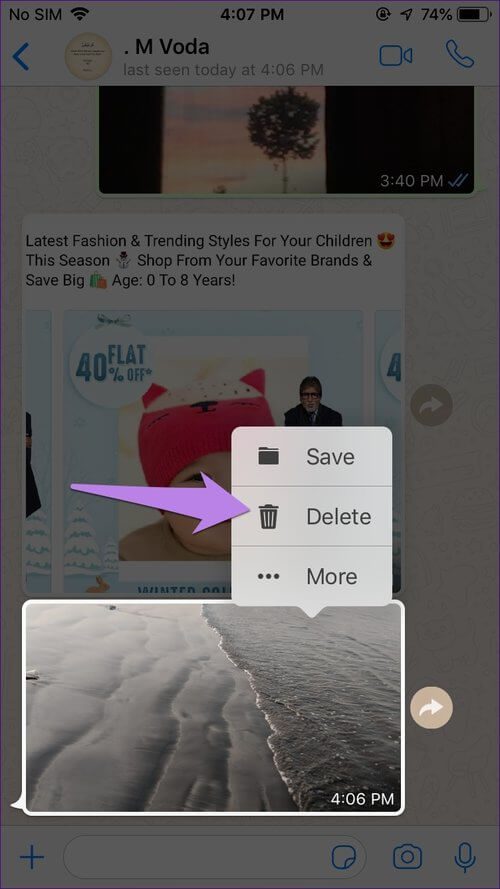
Vous pouvez sélectionner plusieurs images en cliquant dessus. Cliquez ensuite sur l'icône de suppression ci-dessous. Enfin, cliquez sur Supprimer pour moi.
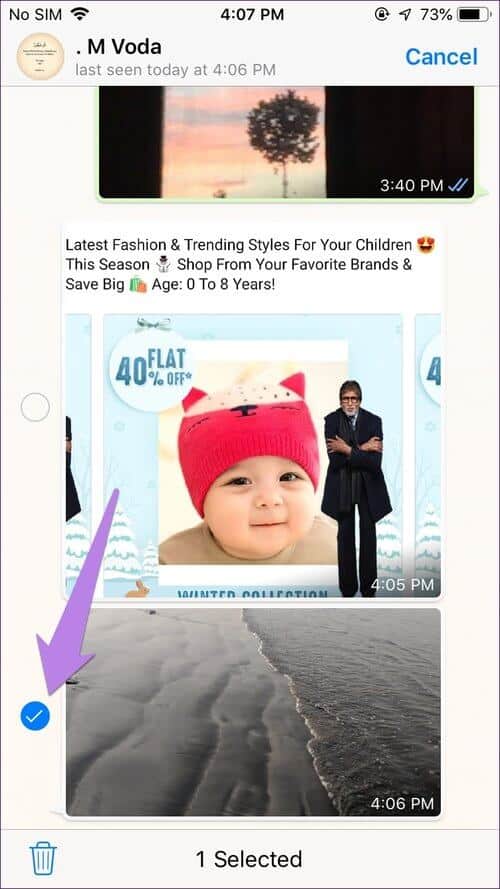
Android
Ouvrez un chat WhatsApp D'où vous souhaitez supprimer les photos. Cliquez et maintenez l'image que vous souhaitez supprimer. Si vous souhaitez supprimer plusieurs images, vous devez sélectionner une image et cliquer sur d'autres images pour la sélectionner.
Cliquez sur l'icône de suppression en haut. Une fenêtre contextuelle apparaîtra. Si vous souhaitez uniquement supprimer l'image de WhatsApp, désélectionnez "Supprimer le média dans ce chat"Et cliquez sur"Supprimer pour moi". L'image continuera d'être stockée sur votre téléphone et apparaîtra également dans l'application Galerie. Pour le supprimer également de l'application Galerie, assurez-vous de sélectionner "Supprimer le média dans ce chat". Ensuite, appuyez sur Supprimer pour moi.
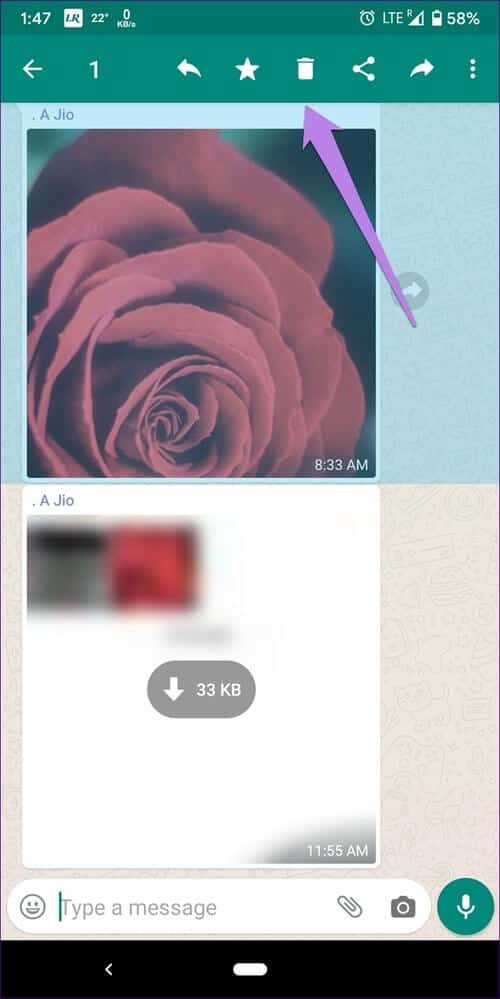
2: Supprimer les anciennes photos du CHATSAPP CHAT
La méthode ci-dessus est utile pour supprimer des photos récentes. Si vous souhaitez supprimer les anciennes photos, vous devrez faire défiler vers le haut et les trouver. Cela le rend ennuyeux. Pour éviter cela, suivez les étapes ci-dessous.
iPhone
Cliquez sur le nom du contact ou du groupe en haut du chat WhatsApp. Vous serez redirigé vers l'écran d'informations. Cliquez sur Médias, liens et documents.
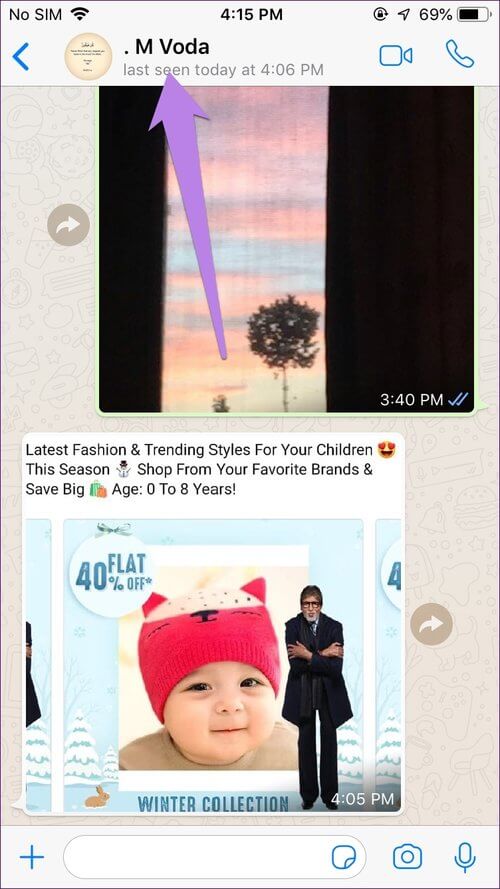
Cliquez sur Sélectionner. Cliquez ensuite sur les images pour le sélectionner. Cliquez sur l'icône Supprimer ci-dessous, puis appuyez sur Supprimer pour moi. Les photos sélectionnées seront supprimées du chat WhatsApp. Cependant, ces images resteront sur votre téléphone, si vous les avez enregistrées, et elles sont disponibles dans l'application Photos.
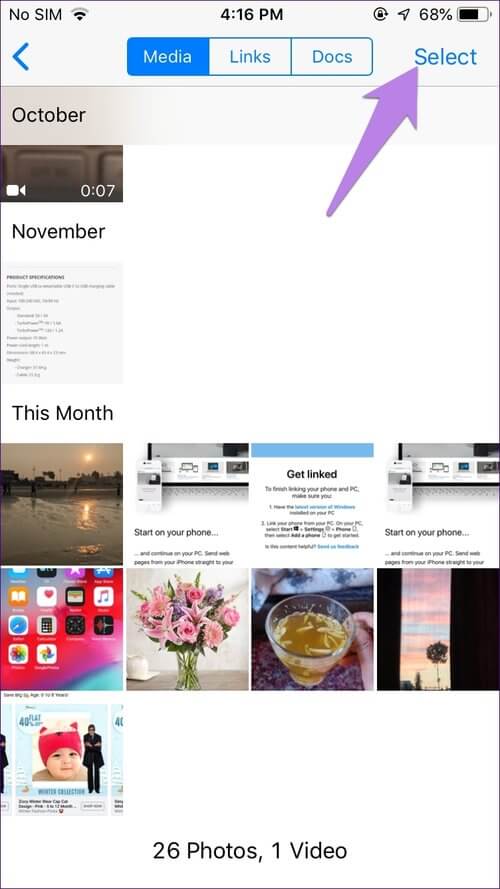
Android
Cliquez sur le nom du contact ou du groupe en haut du chat WhatsApp. Vous serez redirigé vers l'écran d'informations. Cliquez sur le média.
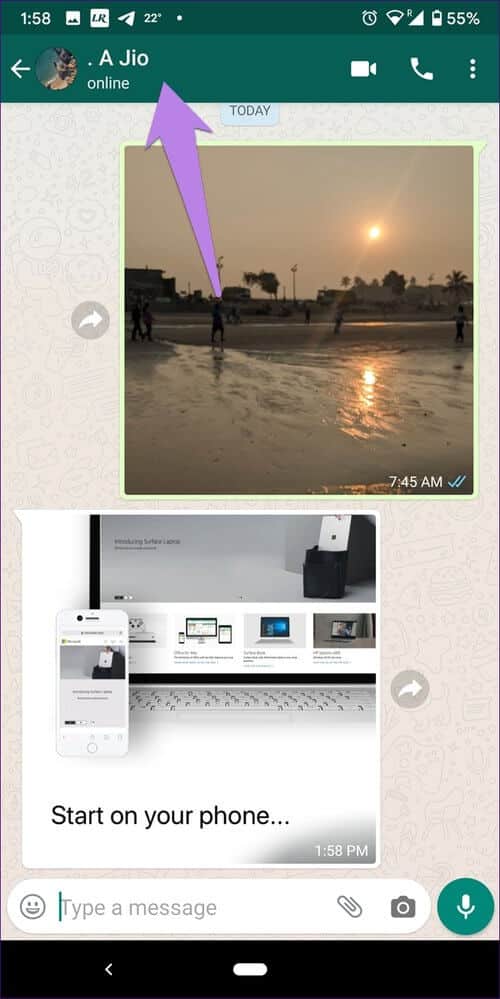
Vous y trouverez toutes les photos, vidéos et même des documents. Cliquez et maintenez l'image que vous souhaitez supprimer. Cliquez ensuite sur les autres si vous souhaitez supprimer plusieurs photos. Enfin, cliquez sur l'icône de suppression. Encore une fois, comme dans la méthode précédente, une fenêtre contextuelle apparaîtra. Sélectionnez "Supprimer le média dans ce chatSélectionnez cette option si vous souhaitez également la supprimer de votre application de galerie. Clique sur "Effacer«Pour moi de lui donner du pouvoir.
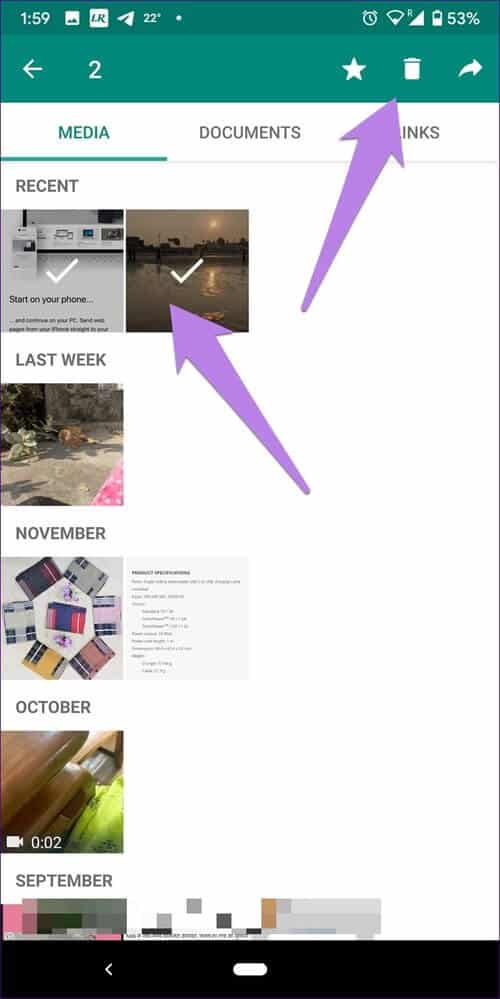
Méthode 3: supprimer des photos de l'application Photos
Vous pouvez utiliser n'importe quelle application de galerie sur votre téléphone pour cette méthode, y compris l'application Google Photos et Apple Images.
iPhone
Sur iPhone, seules les images que vous avez enregistrées peuvent être supprimées manuellement d'Apple Photos ou d'autres applications de galerie. La suppression de photos WhatsApp à l'aide de cette méthode ne les supprimera pas de WhatsApp. Il apparaîtra toujours dans le chat.
Lancez l'application Apple Photos et ouvrez l'image WhatsApp que vous souhaitez supprimer. Vous pouvez sélectionner plusieurs images à l'aide de l'option de sélection en haut. Cliquez ensuite sur l'icône de suppression, suivie d'une confirmation sur l'écran suivant.
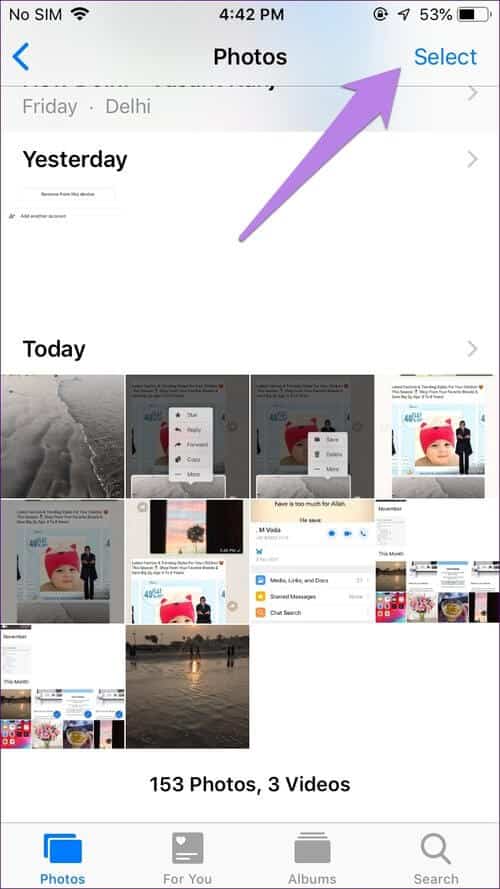
Android
Allumer Application Galerie Recherchez l'image que vous souhaitez supprimer. Cliquez ensuite sur l'icône de suppression.
Maintenant, quand vous supprimez Image de l'application galerie Ils seront également supprimés de WhatsApp sur Android. Vous verrez alors une icône de téléchargement sur l'image. Vous devrez le télécharger à nouveau. Cependant, cela n'est possible que si l'expéditeur n'a pas supprimé la photo de son côté. Sinon, vous obtiendrez une erreur de message WhatsApp.
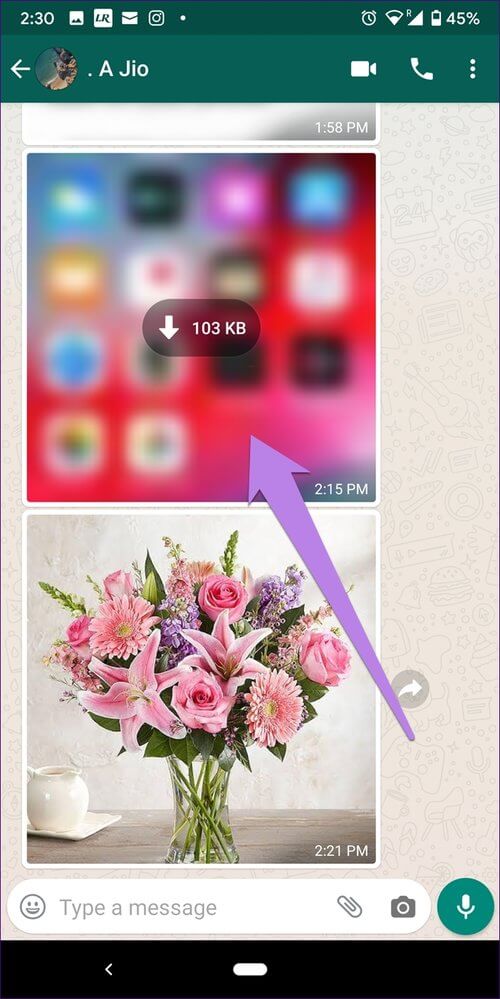
Fait intéressant, si l'application de galerie, à partir de laquelle vous avez supprimé l'image, prend en charge la possibilité de récupérer des photos supprimées dans un délai spécifié, l'image restera sur WhatsApp et dans le dossier des éléments supprimés de l'application de galerie. La plupart des applications l'appellent «Corbeille» ou «Corbeille», qui peut souvent être pleine. Une fois le délai spécifié expiré, l'image sera définitivement supprimée de votre téléphone et de WhatsApp.
Méthode 4: supprimer toutes les images du chat sans clarifier le chat
WhatsApp fournit une option originale pour gérer le stockage qu'il occupe. Cela signifie que vous pouvez supprimer des messages et des fichiers multimédias tels que des photos, des vidéos, des documents, etc. séparément de chaque conversation individuelle. Voici les étapes:
iPhone
Étape 1: Allumer WhatsApp Et presse Paramètres en bas. Clique sur Utilisation et stockage des données.
Étape 2: Clique sur Utilisation de stockage en bas.
Étape 3: Clique sur Le contact Que tu veux Effacer Ses photos. Cliquez sur Gérer au bas de l'écran suivant.
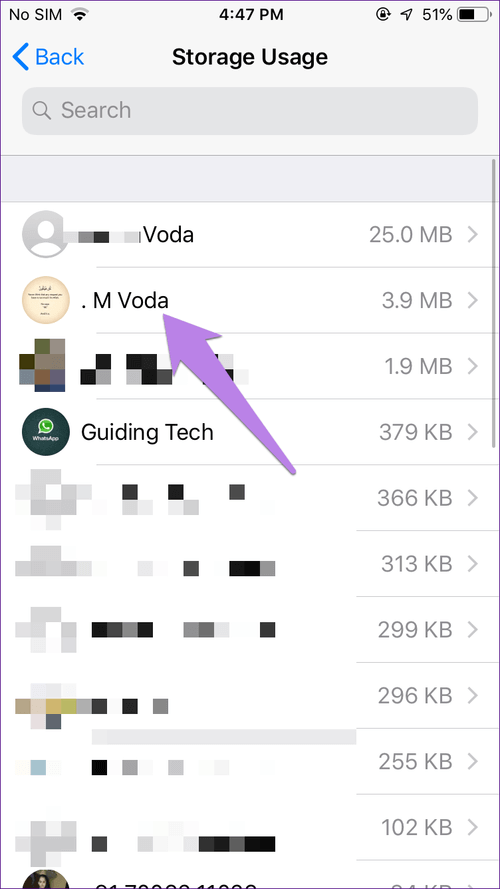
Étape 4: Maintenir Option photo sélectionnée. Appuyez ensuite sur Essuyez en bas. La confirmation Dans la boîte pop-up.
Toutes les photos seront supprimées de ce chat. Cependant, toute image que vous avez enregistrée dans Camera Roll restera la même.
Android
Pour ce faire, procédez comme suit:
Étape 1: Ouvert WhatsApp Et cliquez Icône en trois points en haut. Sélectionner Paramètres De la liste.
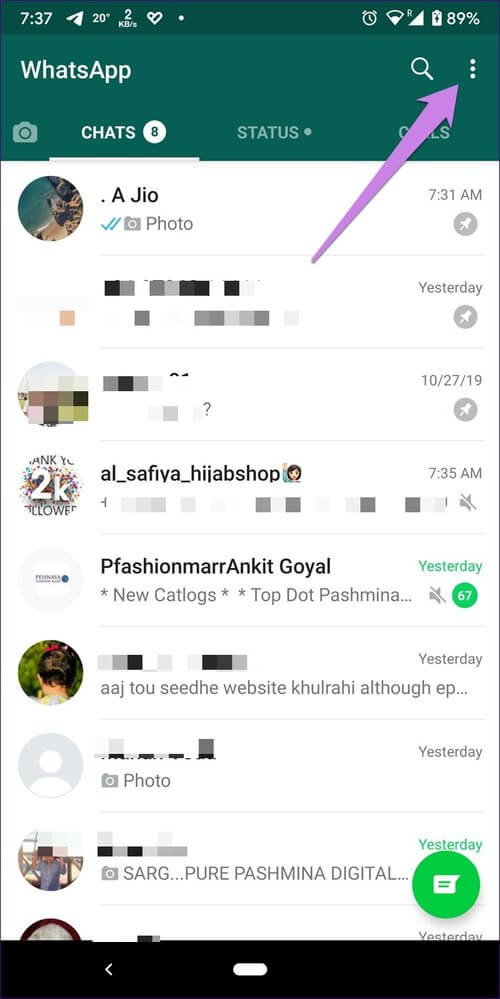
Étape 2: Clique sur Les données Et utiliser Stockage Suivi par استخدام Stockage.
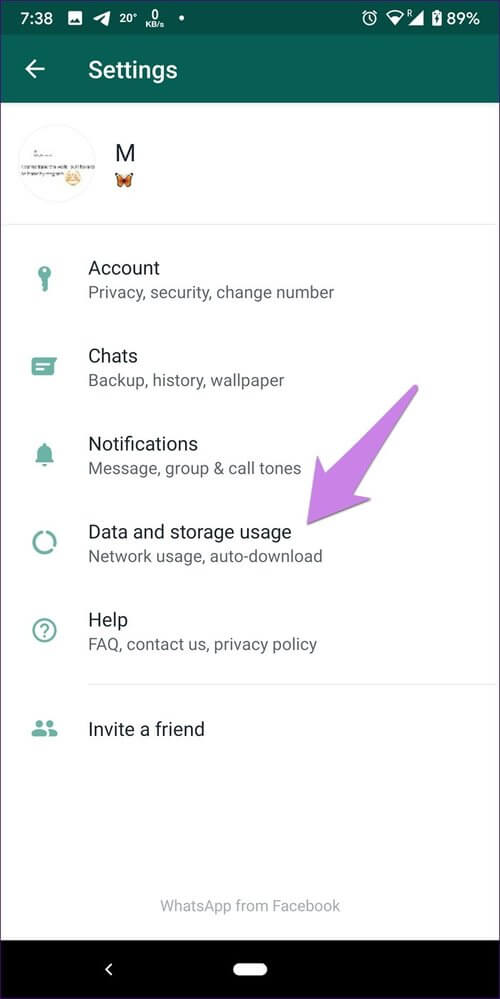
Étape 3: Clique sur Le nom du contact D'où vous souhaitez supprimer toutes les images. Utilisez la recherche pour trouver le contact.
Étape 4: WhatsApp montrera l'espace occupé par différents éléments comme des photos, des vidéos, des GIF, etc.
Étape 5: Désélectionnez d'autres éléments et surveillez les images. Clique sur Supprimer des éléments. Une fenêtre contextuelle apparaîtra. Clique sur Messages clairs.
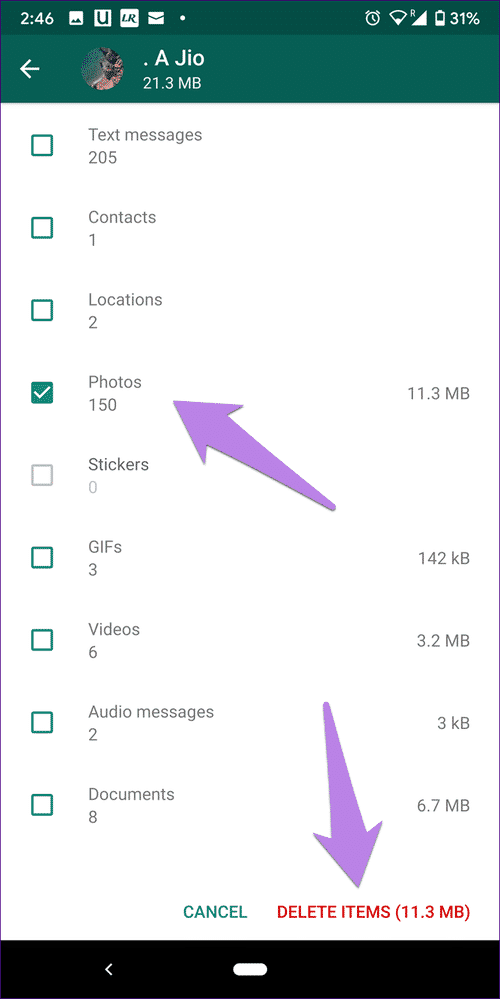
Remarque: Lorsque vous utilisez cette méthode sur Android, les images seront supprimées de WhatsApp et de la galerie de photos.
Méthode 5: supprimez toutes les photos prises en partageant le chat
Si vous acceptez d'effacer tous les messages et autres fichiers multimédias du chat, vous pouvez effacer le chat. Cela supprimera toutes les photos, vidéos et autres documents de WhatsApp.
iPhone
Lorsque vous utilisez cette méthode sur iPhone, les photos WhatsApp enregistrées dans Camera Roll ne seront pas supprimées de l'application Photos. Les photos dans WhatsApp ne seront supprimées qu'avec les messages et autres éléments de ce chat.
Voici les étapes:
Étape 1: Ouvert Chat WhatsApp Et cliquez Le nom du contact Au sommet.
Étape 2: Faites défiler et cliquez Effacer le chat. Une boîte de confirmation apparaîtra. Clique sur Supprimer tous les messages.
Android
Étape 1: Ouvrez le chat et appuyez sur Icône en trois points en haut. Choisissez plus.
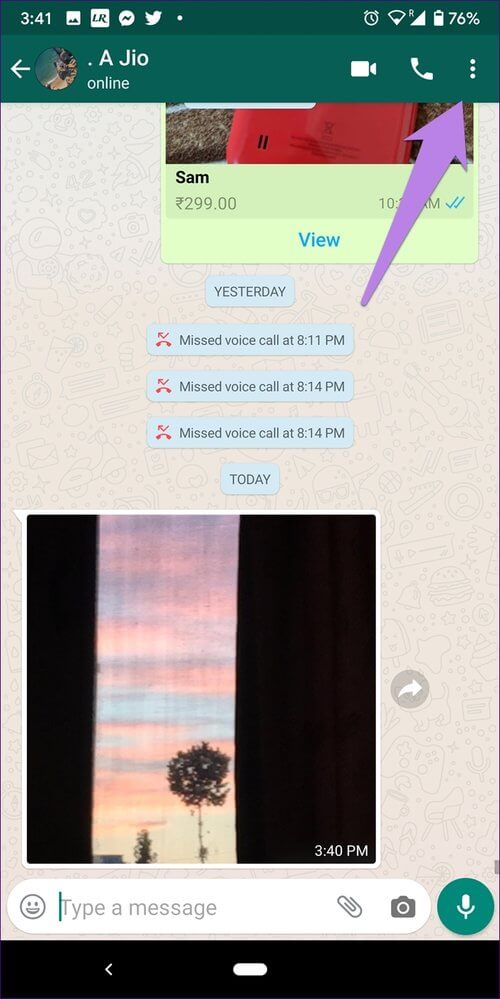
Étape 2: Clique sur Effacer le chat. Une fenêtre contextuelle apparaîtra. Si vous souhaitez supprimer des images de votre application de galerie, vous devez cocher "Supprimer le média dans ce chat". Cliquez sur Effacer.
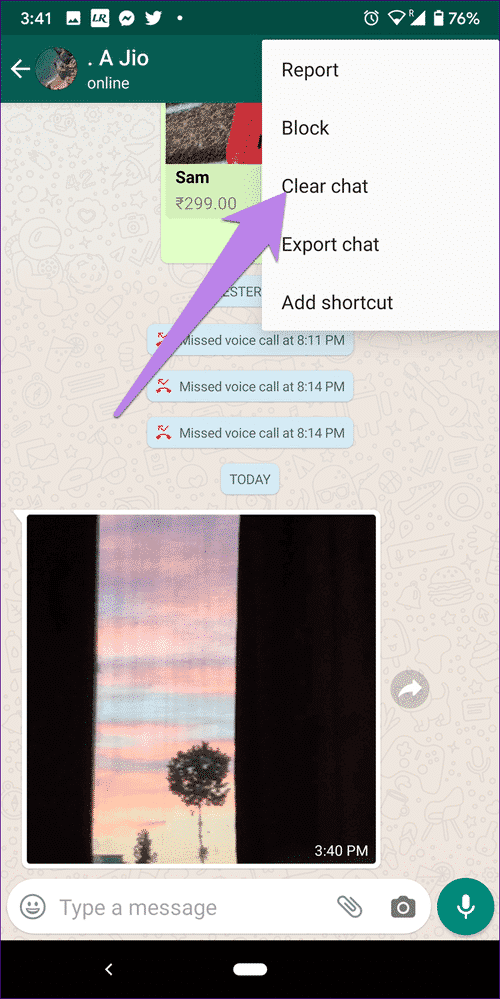
Méthode 6: Supprimer les images WHATSAPP de tous les chats
Si vous êtes Vous souhaitez libérer de l'espace sur votre téléphone Vous pouvez supprimer toutes les photos WhatsApp reçues en même temps. Voici comment procéder.
iPhone
Sur iPhone, cette méthode ne fonctionnera qu'avec les images enregistrées sur votre téléphone. Les photos dans WhatsApp resteront les mêmes.
Pour ce faire, ouvrez une application Photos Apple Et allez à la section Albums. Clique sur WhatsApp.
Cliquez “sélectionnerEn haut, puis cliquez sur «sélectionner tout» dans le coin supérieur gauche. Cliquez ensuite sur l'icône de suppression en haut.
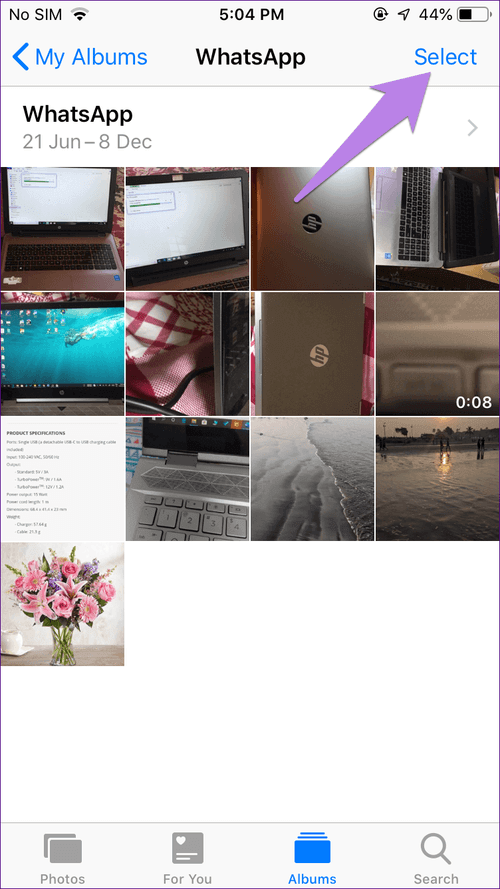
Android
Vous trouverez un dossier appelé Images WhatsApp Dans votre application de galerie de photos. Ouvrez-le et choisissez toutes les images. Vous pouvez même choisir quelques images.
Bonus 1: Comment désactiver le téléchargement automatique de photos sur Android et iPhone
Sur Android, ouvrez Paramètres WhatsApp Et aller à Utilisation et stockage des données. Vous trouverez trois options - Données mobiles, Wi-Fi et itinérance. Cliquez sur chacun d'eux un par un et désélectionnez les images. Ce faisant, les images cesseront de se télécharger automatiquement. Vous devrez cliquer sur les images dans WhatsApp pour les télécharger.
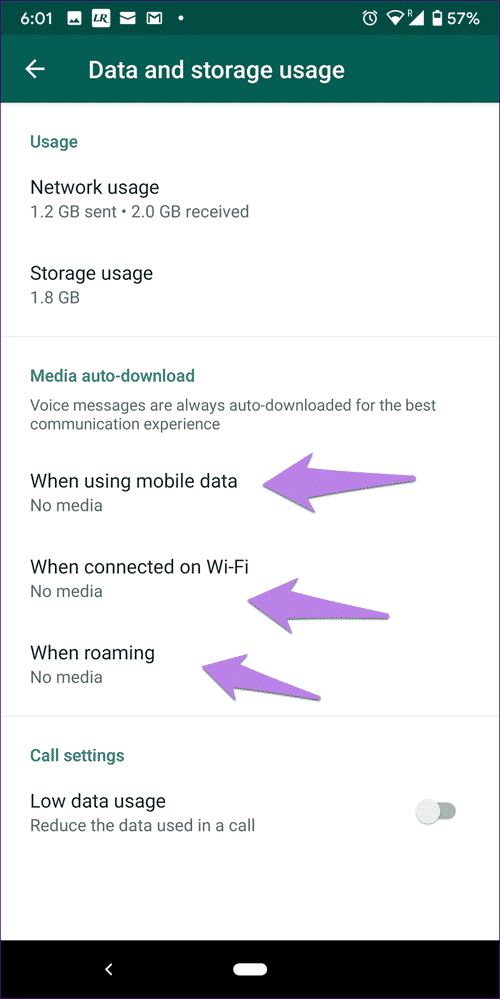
Au iPhone , Clique sur Paramètres WhatsApp Suivi des données et du stockage. Cliquez ensuite sur les photos. Ne choisissez jamais
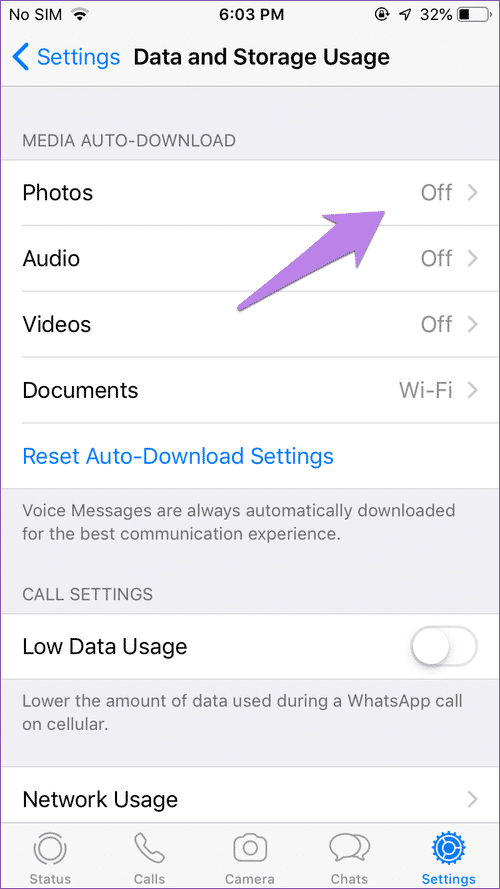
Bonus 2: Comment désactiver l'enregistrement automatique des images dans les images sur IPHONE
Pour empêcher l'iPhone d'enregistrer automatiquement les images WhatsApp téléchargées sur la pellicule, accédez à Paramètres WhatsApp> Chats. Désactivez l'interrupteur pour Enregistrer sur pellicule.
Supprimer pour tout le monde
Lorsque vous supprimez une photo reçue, elle est supprimée uniquement de votre côté et non du côté de l'expéditeur. Cependant, WhatsApp dispose d'une fonctionnalité qui vous permet également de supprimer le message envoyé par le destinataire. La fonction s'appelle Supprimer pour tout le monde. Si vous êtes intéressé par les messages supprimés, découvrez comment voir les messages WhatsApp supprimés.